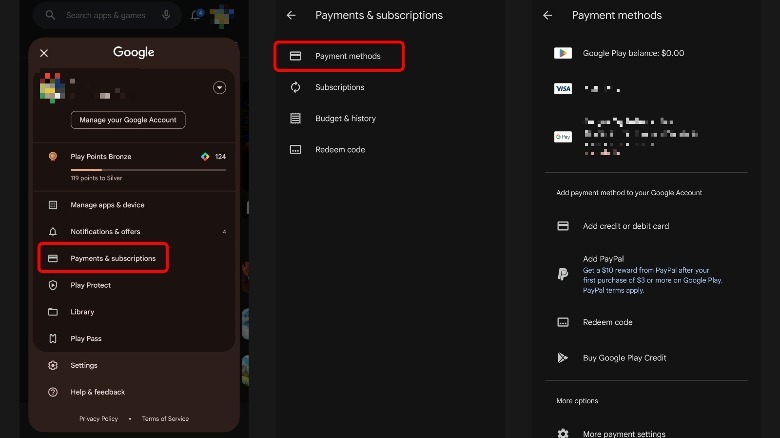- در مرورگر وب، به play.google.com بروید.
- روی نماد نمایه در گوشه سمت راست بالای صفحه ضربه بزنید و روی «ورود به سیستم با Google» کلیک کنید.
- با استفاده از حساب Google که برای دسترسی به Google Play استفاده می کنید، وارد شوید.
- دوباره روی نماد نمایه کلیک کنید و “پرداخت ها و اشتراک ها” را از منو انتخاب کنید.
- با انتخاب برگه «روشهای پرداخت»، روی «افزودن کارت اعتباری یا نقدی» کلیک کنید.
- تمام مشخصات کارت مورد نیاز را وارد کنید.
- ذخیره را بزنید.
مراحل افزودن روش پرداخت در دستگاه Android یا برای یک مشابه است کاربران Chromebook با برنامه Play Store فعال است:
- برنامه Play Store را اجرا کنید.
- روی نماد نمایه در گوشه سمت راست بالا ضربه بزنید.
- به «پرداختها و اشتراکها» بروید.
- “روش های پرداخت” را انتخاب کنید.
- نوع روش پرداخت دلخواه خود را انتخاب کنید.
- دستورات روی صفحه را دنبال کنید.
سایر روشهای پرداخت Google که میتوانید اضافه کنید (و از طریق Google Play به آنها دسترسی داشته باشید) عبارتند از گیفت کارتهای PayPal و Google Play که میتوانید به صورت آنلاین و حضوری خریداری کنید. در یک دستگاه اندرویدی، پس از ایجاد یک روش پرداخت، گزینه ای اضافه شده برای خرید اعتبار Google Play بین ۱۰ تا ۵۰ دلار دارید. روش های پرداخت اضافی نیز می تواند اضافه شود:
- مراحل ۱ تا ۴ را دنبال کنید.
- با انتخاب برگه «روشهای پرداخت»، روی «افزودن روش پرداخت» کلیک کنید.
- نوع روش پرداخت دلخواه خود را انتخاب کنید و اعلان های روی صفحه را دنبال کنید.
هنگامی که یک کارت اعتباری، کارت نقدی، حساب PayPal یا کد کارت هدیه فعال دارید، باید بتوانید از آن برای خرید برنامهها و ارتقاء اشتراک برنامهها در Google Play استفاده کنید.
منبع: https://www.slashgear.com/1437442/how-to-add-remove-payment-methods-android-device/